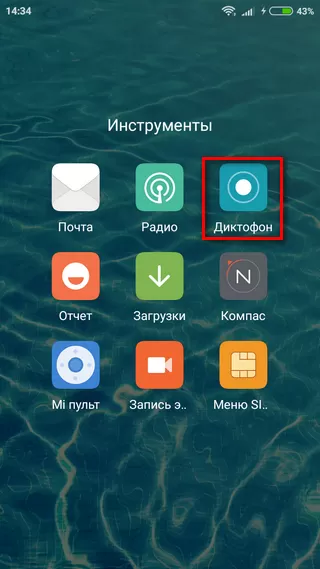На смартфонах Xiaomi приложение «Диктофон» встроено по умолчанию. Вам не потребуется устанавливать сторонние приложения. В этой статье мы расскажем как включить диктофон на Xiaomi, его основные настройки и где хранятся записи.
Содержание
- Включение диктофона
- Выдача разрешений
- Основные функции диктофона
- Как удалить запись с диктофона
- Настройки диктофона
- Режим записи
- Формат записи
- Качество записи
- Удаление записи из Mi Cloud
- Где хранятся записи диктофона на Xiaomi
Включение диктофона
По умолчанию Диктофон находится в папке «Инструменты» на рабочем столе.
При первом включении необходимо будет предоставить приложению все необходимые разрешения (доступ к мультимедия, фото, аудио). Если вы случайно нажали отклонить, диктофон не будет работать корректно или не запустится вообще.
Выдача разрешений
Чтобы вручную выдать необходимые разрешения — переходим в Настройки > Все приложения > Диктофон.
Здесь находим пункт Разрешения приложений. Тут нужно активировать все четыре пункта: Контакты, Микрофон, Память, Телефон.
Основные функции диктофона
Теперь можно включать диктофон. Вы увидите 3 основных пункта:
- Метка — позволяет оставлять своего рода закладки во время записи
- Запись — тут все ясно, включение записи
- Мои записи — переход к списку сохраненных ранее записей
При включении записи, пункты поменяются: появятся иконки «Пауза» и «Стоп».
Пауза приостанавливает запись, после чего ее можно будет возобновить. Нажав на Стоп, вы прекратите запись и сможете ее сохранить предварительно дав название. Далее можно перейти в пункт Мои записи.
Как удалить запись с диктофона
Чтобы удалить запись с диктофона, открываем Мои записи, нажимаем и удерживаем на ней палец до появления вспомогательного меню. При это можно стереть сразу несколько пунктов отметив галочками напротив.
Настройки диктофона
Чтобы перейти в настройки диктофона — жмем на иконку в виде шестеренки в правом верхнем углу.
Пожалуй, самые важные пункты — режим записи, формат и качество, но мы пройдемся по всем.
- Разговорный динамик — если включить эту функцию, записанные записи будут воспроизводиться с помощью разговорного динамика.
- Индикация записи — если телефон заблокирован, а запись включена, то об этом будет сигнализировать Led-индикатор.
- Режим «Без звука» при записи — при включенном диктофоне будут отключены все уведомления.
- Именовать записи вручную — позволяет по окончании записи, давать ей название.
Перейдем к наиболее интересным настройкам:
Режим записи
Состоит из трех пунктов:
- Музыка — позволяет записать музыку в лучшем качестве.
- Голос — поместите микрофон ближе к источнику звука для повышения качества.
- Интервью — поместите диктофон между людьми, чтобы записать их речь лучше.
Формат записи
Выбор одного из трех форматов: AAC, MP3, WAV.
Качество записи
Также выбираем один из трех вариантов: высокое, стандартное, низкое.
Удаление записи из Mi Cloud
Этот пункт открывает облачное хранилище Mi Cloud, где можно удалить все сохраненные записи.
Где хранятся записи диктофона на Xiaomi
Они хранятся по пути Проводник > MIUI > sound_recorder.
Для наглядности смотрим скриншоты ниже. В приложении «Проводник» жмем на иконку в виде папки, находим MIUI.
Далее sound_recorder. Здесь и хранятся ваши записи с диктофона.
При желании их можно удалить из проводника. Для этого нажимаем и удерживаем палец на нужном файле и жмем Удалить.
( 37 оценок, среднее 4.14 из 5 )
Здравствуйте. Как я и описал в предыдущей статьи я постоянно записываю телефонные разговоры. И в самом начале у меня возникла проблема – а где же хранятся эти записи. Чтобы вы поняли, раньше в диктофона не было функции отправки записи прямо из приложения и без знания расположения записей в файловой системе толку от них не было. Чтоб, теперь я это знаю и поделись с двумя способами как прослушать и отправить записи диктофона, скажем в ватсап.
1 способ. Через приложение “Диктофон”.
Ищем приложение диктофон на рабочем столе телефона и открываем его.
В нём жмём по трем полоскам правее кнопки записи.
В открывшемся меню доступна как папка с записанными вызовами, так и записи сделанные в диктофоне. Делаем долгий там по нужной записи.
Запись отметится галочкой, можно отметить несколько записей. Затем жмём внизу кнопку “Отправить”
Откроется меню выбора приложения, через которое можно отправить файл.
2 способ. Через проводник.
Для того, чтобы работать с файлами напрямую можно использовать встроенный в MIUI проводник, либо любой ваш любимый файловый менеджер, либо подключаем к компьютеру в режиме MTP.
Переходим в папку на внутренней памяти устройства – MIUI – sound_recorder. Собственно здесь уже и видим наши записи.
На этом все, надеюсь данная статья оказалась вам полезной. Пишите комментарии с пожеланиями новых статей, подписывайтесь на канал. До свидания.
- Включение и настройки
- Приложение ACR
Диктофон на Смартфонах Xiaomi представляет собой функциональное приложение, которое обладает широким перечнем настроек, что позволяет настроить запись звука в соответствии с нужной ситуацией, а также быстро воспроизвести аудиофайл.
Как включить диктофон
Для включения необходимо зайти в «Инструменты» и найти соответствующий значок.
Для того чтобы попасть в настройки, нажимаем на иконку в виде шестеренки, расположенную в верхнем правом углу.
В открывшемся окне можно произвести следующие изменения:
- Задействовать разговорный динамик для воспроизведения звука;
- Включить мигание индикатора в режиме записи;
- Отключить все звуки при записывании аудиофайлов, т.е. при задействовании этой функции не будут проигрываться различные голосовые звуки и уведомления;
- Установить качество записи (высокое, стандартное, низкое).
- Самостоятельно выбирать место хранения записываемых файлов;
- Обеспечить захват звука как с микрофона своего мобильного устройства, так и собеседника;
- Выбрать перечень контактов, при разговоре с которыми запись будет включаться автоматически.
При работе диктофона в Сяоми можно видеть продолжительность записи, а также звуковую волну, которая отражает качество выполняемой операции. Чем больше волна, тем более высоким получится итоговое качество аудиодорожки.
Записи диктофона на Сяоми по умолчанию сохраняются во внутреннем хранилище MIUI/sound_recorder/call_rec, т.е. в той же папке, где можно прослушать запись разговоров.
Для прослушивания записанных файлов можно воспользоваться встроенным в смартфон mp3 плеером или же подключиться к компьютеру и воспроизвести его через штатную аудиосистему.
Запись через ACR
Для тех, кто регулярно пользуется диктофоном дополнительно на телефон можно установить приложение ACR (Automatic Call Recorder), которое отличается более гибкими и точными настройками и работает как с оригинальной оболочкой MIUI 9, так и чистым Андроидом.
Если воспользоваться платной версией программы, то пользователь сможет:
Диктофон — достаточно полезное приложение, которое может пригодится каждому человеку. Никогда не знаешь, в какой момент времени стоит включить запись разговора, но если она возникает, то лучше, чтобы такой инструмент был всегда под рукой. В оболочке MIUI 12 от компании Xiaomi уже есть встроенное приложение для записи.
Само приложение называется просто и лаконично — Диктофон. Основные параметры приложения, а также узнать, где хранятся записи с него, можно у нас в статье.
- Основные возможности диктофона на Xiaomi
- Настройки диктофона MIUI 12
- Где хранятся записи диктофона Xiaomi MIUI 12
Основные возможности диктофона на Xiaomi
Если вы искали, но не нашли приложение для записи, то выглядит диктофон следующим образом.
Сразу после запуска, нас встречает основное окно программы, где уже можно начинать записывать.
Основные объекты, которые показаны на экране.
1 — Кнопка записи. Самая главная кнопка, с ее помощью можно начинать записывать и ставить запись на паузу.
2 — Список всех ваших сохраненный записей, включая те, которые находятся в Xiaomi Cloud.
3 — Таймер записи
4 — Настройки приложения
5 — Специальные флаги, которые можно устанавливать во время записи, чтобы разделить запись на сегменты.
Настройки диктофона MIUI 12
Первым делом, я рекомендую сразу зайти в настройки (4) и установить некоторые параметры.
Включаем Индикатор на рабочем столе, если он выключен. Когда диктофон работает, то при сворачивании приложения, автоматически будет показан значок на рабочем экране.
Нажав на него, вы попадаете в диктофон. Если же вы наоборот, хотели бы, чтобы на рабочем столе ничего не отображалось, то можете его выключить.
Важное уточнение. Запись на диктофон будет идти независимо от того, включен ваш экран телефона или нет. Если вы нажали на запись и выключили экран, то запись разговора все равно будет идти.
Также рекомендуем включить Режим “без звука” при записи. Это означает, что телефон автоматически перейдет в режим без звука при старте записи.
Именовать записи вручную. По завершении записи, вам будет показано окно, где нужно будет ввести название записи. Если убрать этот пункт, то название записей будет проставляться автоматически и будет содержать дату записи.
Формат записи. На выбор AAC, MP3, Wav. Рекомендуем выбирать между AAC и MP3. Если не знаете что это такое, то оставляйте как есть.
Все, после этого можно начинать работать с программой.
Где хранятся записи диктофона Xiaomi MIUI 12
Для того, чтобы получить доступ к списку записей, нужно открыть соответствующий раздел.
Откроется список с вашими записями.
Как же найти ваши записи в проводнике? Здесь не все так просто. Если у вас оболочка MIUI 12 и Андроид 11, и у вас выключена синхронизация с облаком Xiaomi Cloud, то нигде. Если включена синхронизация, то найти записи можно в папке MIUIsound_recorder. Но есть вариант для тех, у кого выключена синхронизация с облаком.
Скачать ваши записи в нужное вам место, можно через кнопку поделиться. Это выглядит как костыль, но выбора нет. Все из-за того, что в Андроид 11 появились новые ограничения на запись в папки. Теперь у нас нет доступа к некоторым папкам и приложение Диктофон просто хранит все записи у себя во внутренней папке, доступ к которой без рут прав не получить. Но оно нам и не нужно. Чтобы сохранить ваши записи в нужное место, долгим нажатием на запись переходим в режим выделения. После чего выбираем записи, какие хотим передать кому-то или сохранить в папку.
Нажимаем на Отправить.
И указываем программу для работы с файлами.
У меня это — Solid Explorer. У вас может быть другая иконка файлового менеджера, но выбрать стандартный Проводник нельзя. Поэтому я рекомендую установить себе другую программу для работы с файлами, например Solid Explorer. Total Commander тоже подойдет, но не является фаворитом в нашем списке.
После этого, остается только выбрать нужную папку и сохранить туда записи.
Где еще могут хранится записи диктофона? В MIUI 11 записи могут хранится в папке MIUIsound_recorder. Также там могут хранится записи и оболочки MIUI 12, но те, которые синхронизируются в облаком Xiaomi.
Содержание:
- Основные настройки
- Где хранятся записи диктофона
С давних пор так повелось, что в стандартную прошивку Xiaomi (Redmi) входит диктофон собственной разработки компании, он простой, я бы даже сказал минималистичный, но стандартные функции записи голоса выполняет отлично, притом он потребляет минимум энергии батареи и работает стабильно.
Диктофон Xiaomi возможно использовать для трёх основных видов записи:
- Музыка – Понятно, что запись музыки будет качественной лишь относительно, этот тип подразумевает лишь ознакомительное прослушивание, его никак нельзя назвать полноценным. В этом режиме будет использовано несколько микрофонов, чтобы создать стереозапись;
- Голос – этот режим хорошо подходит для голоса одного человека, используется один микрофон для основной задачи, а второй для мониторинга внешнего шума и его исключения для достижения хорошей чистоты и ясности звучания голоса;
- Интервью – использует модифицированные алгоритмы отсечения посторонних звуков, рекомендуется установить телефон на равном расстоянии от двух или более разговаривающих людей.
Найти диктофон просто, его иконка находится на рабочем столе и носит одноимённое название.
Если вы используете режим ограниченного отображения иконок приложений, воспользуйтесь встроенным поиском.
В настройках приложения вы найдёте 3 режима качества записи:
- Высокое – 192 кб/сек;
- Стандартное – 100 кб/сек;
- Низкое – 75 кб/сек.
Я рекомендую использовать либо высокое, либо стандартное, если вы хотите слушать чистую запись, а на низкое переходить лишь в случае острой нехватки памяти для хранения.
Вернуться к содержанию
Где хранятся записи диктофона на Xiaomi
Откройте проводник, после чего переключитесь в режим отображения файлов и папок.
Теперь доберитесь до папки «MIUI».
Внутри вы найдёте папку «sound_recorder».
Войдя в неё, вы увидите все записи диктофона в виде файлов, на скриншоте вы видите одну тестовую запись, которую я специально создал для демонстрации. Далее возможно сделать с файлом всё, что угодно: передать, удалить или переместить его в другую папку. Но помните, что, если вы скопируете её в другую папку, из приложения диктофона вы потеряете к нему доступ.
Вернуться к содержанию
Об авторе: MiMaster
Привет, меня зовут Тимур. Я с детства увлекался компьютерами и IT-Индустрией, мне это нравится, это моя страсть. Последние несколько лет глубоко увлёкся компанией Xiaomi: идеологией, техникой и уникальным подходом к взрывному росту бизнеса. Владею многими гаджетами Xiaomi и делюсь опытом их использования, но главное – решением проблем и казусов, возникающих при неожиданных обстоятельствах, на страницах сайта mi-check.ru